FTK Imager es una herramienta gratuita utilizada en el ámbito de la informática forense para crear copias exactas de discos duros, memorias USB y otros dispositivos de almacenamiento, sin modificar los datos originales. Además, permite visualizar archivos, recuperar datos eliminados y generar volcados de memoria RAM. ¡Ideal para estudiantes de ciberseguridad, peritos forenses y técnicos de sistemas!
En este artículo aprenderás cómo instalar FTK Imager en Windows paso a paso.
Requisitos previos
- Un equipo con Windows 10 o superior.
- Conexión a Internet para la descarga.
- Permisos de administrador para la instalación.
Paso 1: Descargar FTK Imager
1. Ve a la página oficial de AccessData:
FTK Imager – Forensic Data Imaging and Preview Solution | Exterro
Le damos a FREE DOWNLOAD para poder descargar FTK Imager gratuitamente.
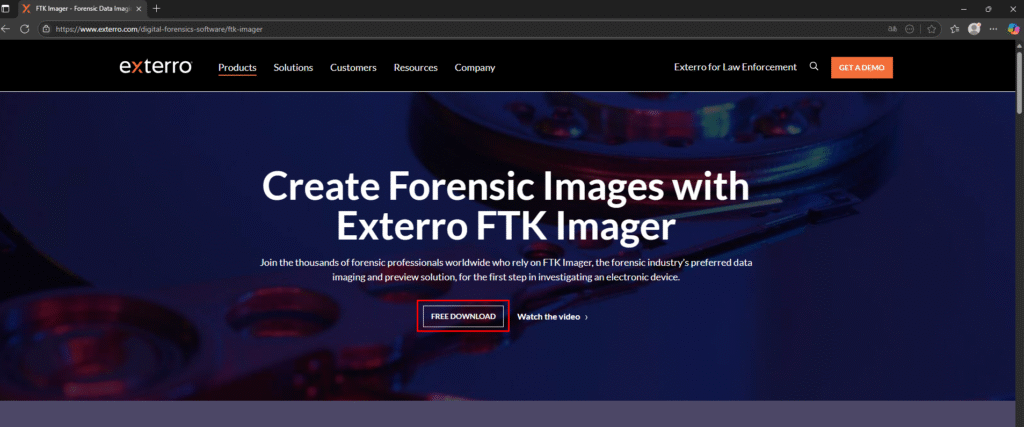
2.Completa el formulario con tu nombre, correo electrónico y país.
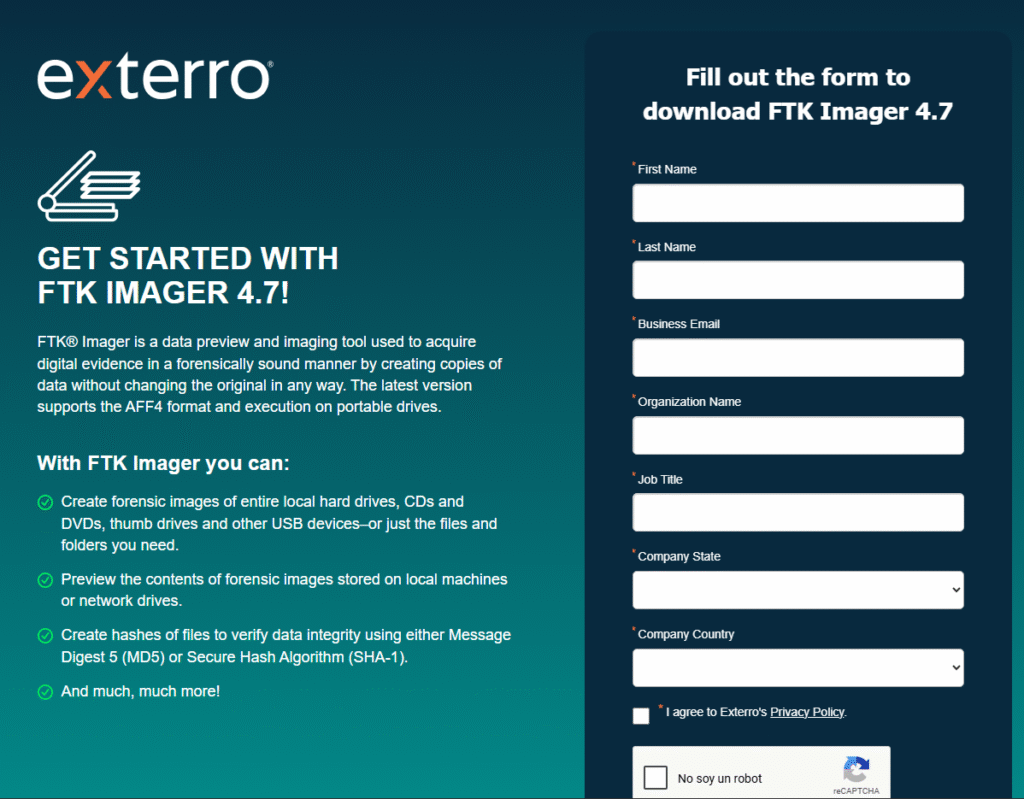
3. Ya esta descargado el instalador.
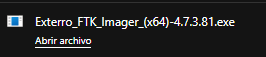
Paso 2: Instalar FTK Imager
1. Ejecuta el archivo .exe que descargaste.
Esta ventana aparece al iniciar el instalador de FTK Imager. Windows te pregunta si permites que la aplicación realice cambios en el sistema.
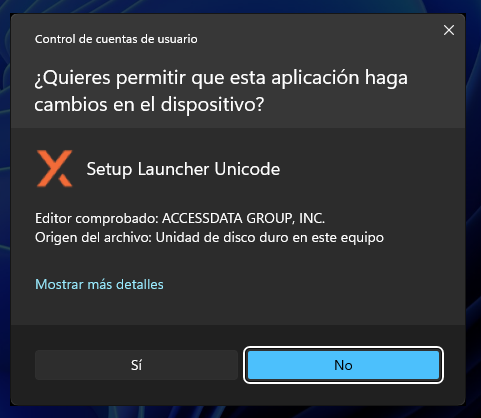
Esta es la pantalla de inicio del instalador de FTK Imager (ahora bajo la marca Exterro). Aquí te informa que estás usando el asistente InstallShield Wizard para instalar el programa en tu equipo.
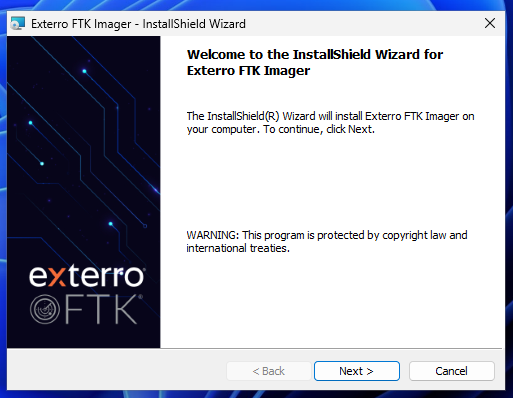
2. Acepta los términos y condiciones.
En esta pantalla se muestra el acuerdo de licencia de usuario final (EULA) de Exterro para el uso de FTK Imager. Es un paso obligatorio en cualquier instalación de software profesional.
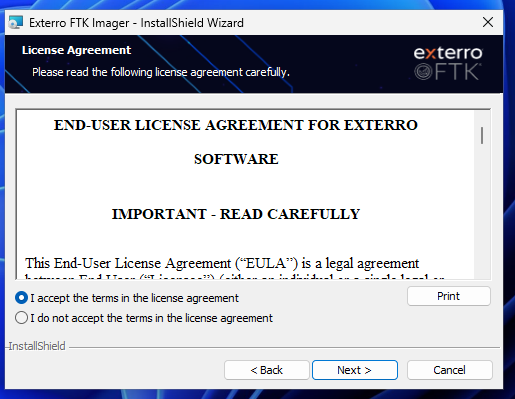
3. Elige el directorio de instalación (puedes dejar el que viene por defecto).
Por defecto, FTK Imager se instalará en C:\Program Files\AccessData\. Puedes dejar esa ruta o cambiarla con el botón “Change…”.
También puedes dejar marcada la opción para excluirlo del antivirus. Luego haz clic en “Next”.
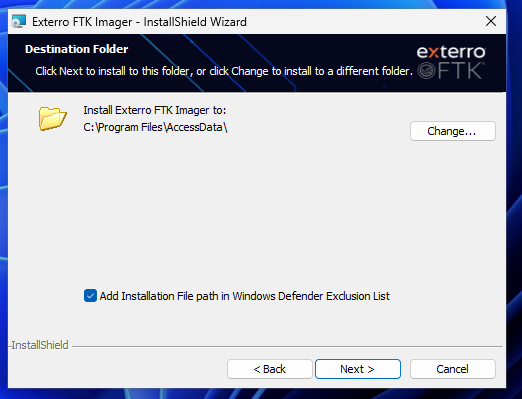
4. Haz clic en «Next» hasta finalizar y selecciona «Launch FTK Imager» para abrirlo.
En esta pantalla, haz clic en “Install” para comenzar la instalación.
Si necesitas modificar algo, puedes volver atrás con “Back”. Si no, simplemente continúa.
Una vez finalice, puedes dejar marcada la opción “Launch FTK Imager” para abrir el programa de inmediato.
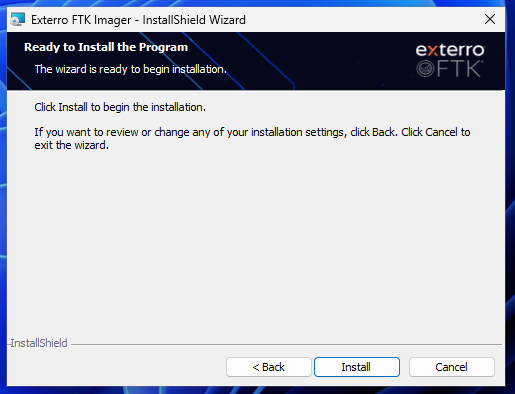
La instalación se ha completado correctamente.
Deja marcada la casilla “Launch Exterro FTK Imager” si quieres abrir el programa de inmediato.
Haz clic en “Finish” para cerrar el asistente.
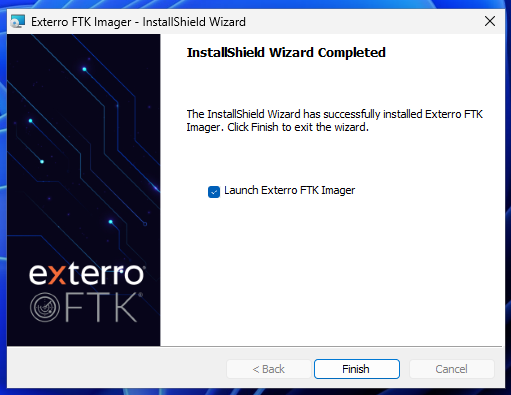
Paso 3: Primer vistazo a la herramienta
Una vez abierto, verás varias opciones clave:
- File > Create Disk Image: para crear una imagen forense de un disco o partición.
- Add Evidence Item: para montar una imagen ya creada.
- File > Capture Memory: para hacer un volcado de RAM (en la versión completa).
Puedes explorar unidades, ver archivos eliminados (marcados en rojo) y exportarlos si lo necesitas.
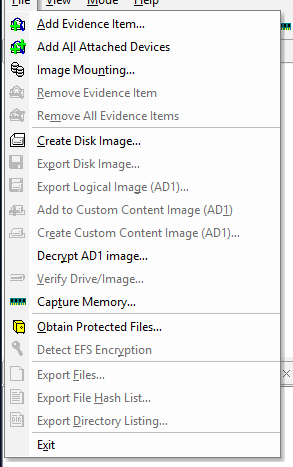
Consejos adicionales
- Guarda FTK Imager Portable en un USB para tenerlo siempre disponible.
- Usa la versión más reciente para compatibilidad con Windows modernos.
- No uses el disco de destino como fuente y viceversa, para evitar contaminar la evidencia.
Conclusión
FTK Imager es una herramienta esencial para quienes trabajan o estudian análisis forense digital. Su facilidad de uso, combinada con su potencia, la convierten en una opción ideal para capturar, analizar y preservar datos digitales de forma profesional.
Si te interesa el análisis forense, no te pierdas los próximos tutoriales donde veremos cómo crear una imagen de disco, volcado de memoria y recuperación de archivos eliminados paso a paso.






